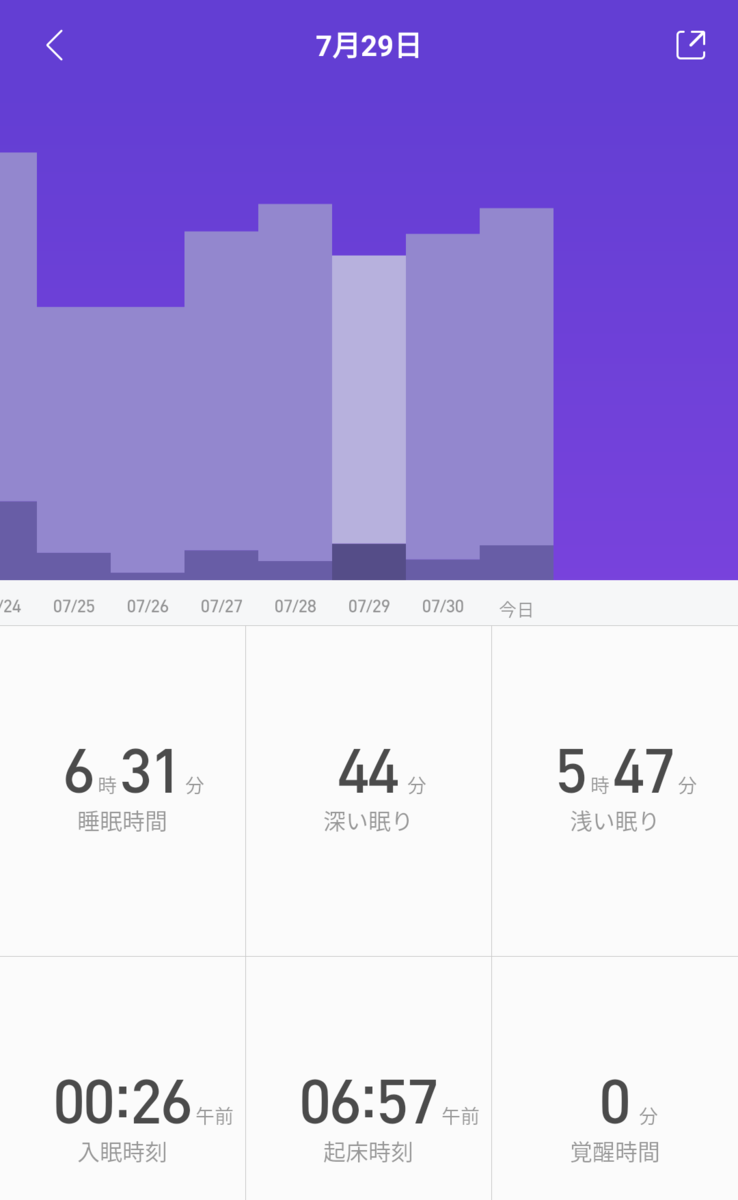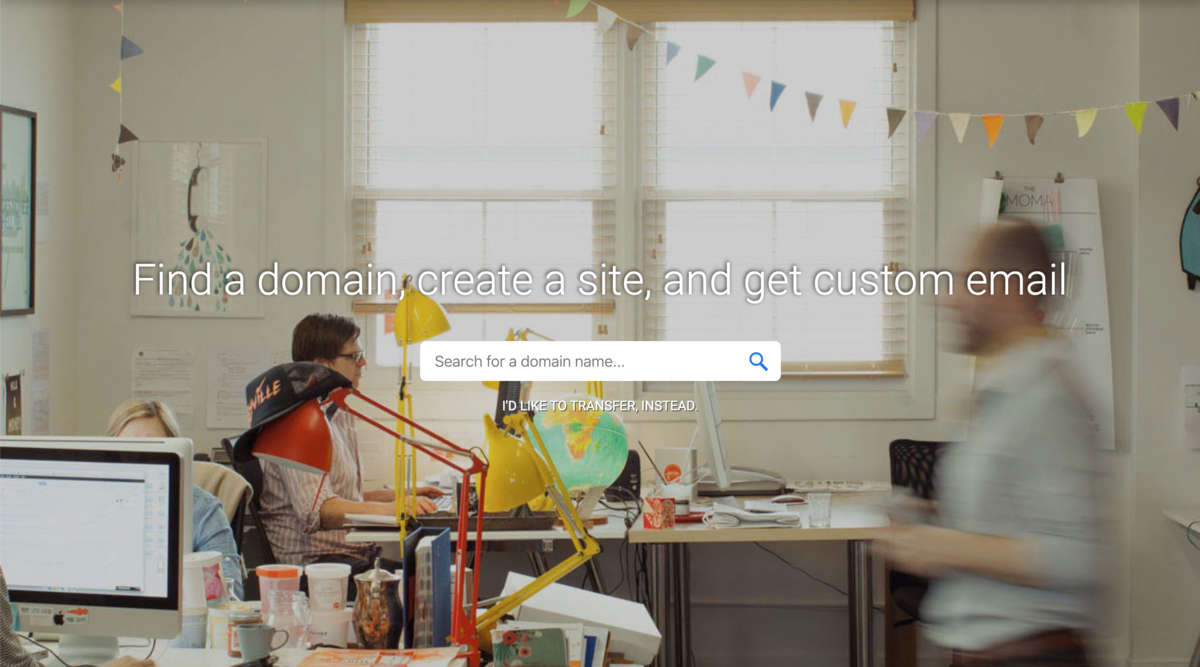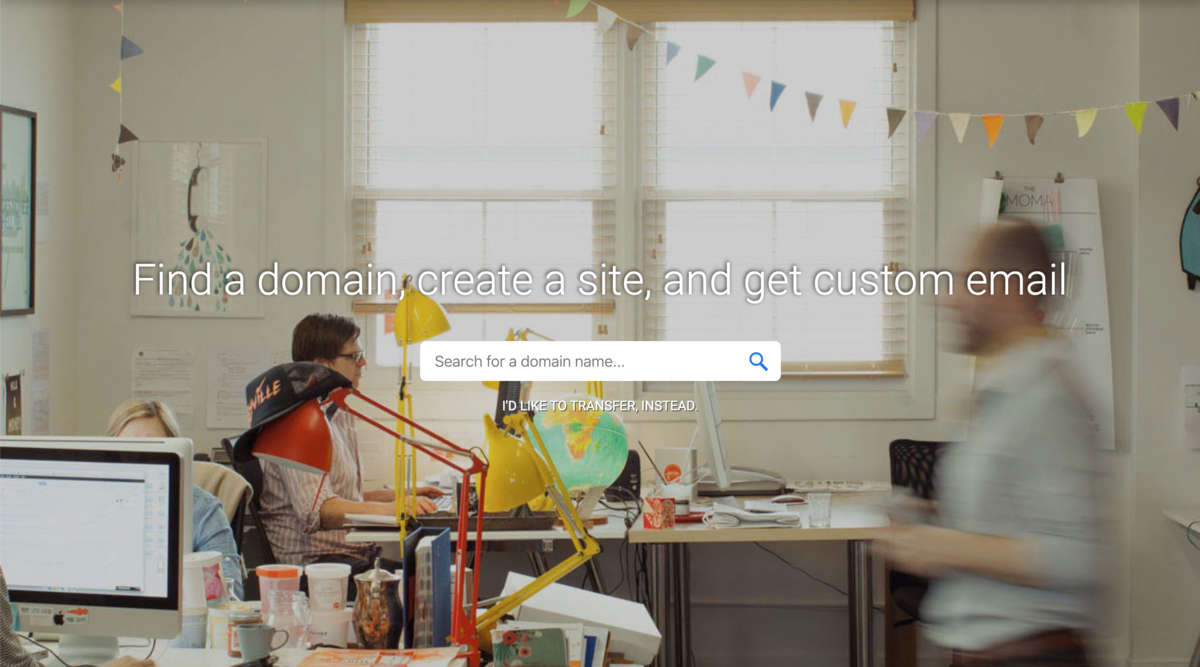
ドメインの管理には お名前.com を使っていたのですが、Google Domains に移管しましたよ、というメモ
経緯 (ほぼ愚痴)
いや、お名前.com からのメールがすごい多くって……
お名前.com からのキャンペーンメールのたぐい、めっちゃ来てたんです。残り3年も期限残ってるドメインに対して、「いま更新したら100円オフだよ!!!」みたいなメールが、日に何通も届くのです。
ドメイン関連のメールって、失効怖いし見落としたくないじゃないですか。重要な情報じゃないですか。なのでレジストラからメールが届いたら、他より優先して内容確認することになると思うのですが、1日数通ものペースで宣伝メールがくるのはしんどい。100円引きとか、ガッカリ感のほうが勝つ。しかも、この手のメールを配信停止する方法が見当たらない。(少なくとも、簡単には見つけられませんでした)
検索してみると同様に困っている人が多数なご様子。
そのうち、gmail の迷惑メールフォルダにお名前.com からのメールが入るようにもなってしまいました。これはさすがにキツい。「ドメインレジストラからのメールが、迷惑メールフォルダにあるかもしれない」と考える必要があるってのはちょっと危機的な状況。これは対応しきれん。
というわけでレジストラごと乗り換えることにしました。
他にもレジストラはいろいろあると思うんですが、なんとなく Google を選択。
domains.google
- 操作がシンプルそう (イメージ)
- キャンペーンメールとかあんまり来なさそう (イメージ)
- 価格も .com や .net ならたいして変わらない (.jp は高い)
うん、まあ、だいたいイメージで決めた。.jp ドメインは持ってなかったし。
あと Google Domains 使ったことなかったので使ってみたかった。
移行方法
こちらの Qiita に大変よくまとまっていました
qiita.com
ざっくりまとめると
- ドメイン移管ロック の解除 (僕はやってなかった)
- Whois情報公開代行設定 の解除
- AuthCode の取得
- GoogleDomains側で移管手続き開始
- お金を払う (その分ドメインの更新期間は延長されます、移管費用としては追加ではかからない)
- お名前com から確認メールが届く → 承認する
- Google Domains への移管確認を待つ
という感じで、Qiita記事にあるとおり、数時間で完了しました。
こちらにまとまっています
support.google.com
.com や .net で 1,400円(税別)なので特別高い感じはしません。.jp は 4,600円だから高い感じするな……
また、お名前.com で扱っているすべてのドメインが、google domains 側で対応しているわけではないので要注意。ちょっとマイナーなものだと扱っていない可能性も。
Google Domains を使ってみた感想
ということで移管しての感想です。
予想していたとおり、ふつうに使いやすい。ドメイン管理として「やりたいこと」「やるべきこと」に絞った、非常にシンプルな操作感です。でもこれって、あたりまえだよな……
そう、「ウリ感」の強さって、別にキャンペーンメール部分だけじゃなかったんだな〜
- 半ばおどしに近いような、不安を与えて購買させようとする感じ
- 画面遷移しようとしても、「買ったほうがいいよ?」的な警告ダイアログを出す感じとか
- 買わないことの確認画面ででも、「買わずに続ける」ボタンよりも「買う」ボタンをより強調させるとか
- キャンペーンの残り時間タイマーをカウントダウンさせて、早めに買わないと損するよ?的なアッピールとか
こういうの、冷静に考えると長い目では逆効果だと思うんですけど、そういう状況に慣れきってしまっていた自分に気づきました。
反面教師としたい。